Daugiau nei 300 000 organizacijų visame pasaulyje ir 115 milijonų aktyvių vartotojų kasdien – tai verslui pritaikytos socialinės platformos „Microsoft Teams“ statistika. Prasidėjus pasaulinei pandemijai ir darbinėms veikloms persikėlus į virtualią erdvę ši programa tapo neatsiejama daugelio kasdienybės dalimi.
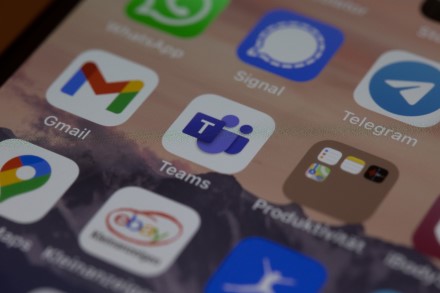
„Unsplash“ nuotr.
Komandoms skirta programa ypač išpopuliarėjo po to, kai buvo įtraukta į „Microsoft365“ programų paketą. Dabar ji integruota kartu su daugiau nei 600 programų, kurias galės pasiekti visi vartotojai.
Naudodamiesi šia platforma vartotojai gali realiu laiku prisijungti prie garso ar vaizdo konferencijų, taip pat dalintis skaitmeninėmis rinkmenomis.
Arnoldas Lukošius, „Tele2 inovacijų biuro“ ekspertas dalijasi patarimais, kurie padės išnaudoti visas „Microsoft Teams“ aplikacijos galimybes.
Paslėptas užnugaris. Vienas iš privalumų, kuriuos siūlo komandoms skirta „Microsoft“ aplikacija – galimybė paslėpti už jūsų esantį foną. Nuotolinis darbas privertė darbiniuose susitikimuose dalyvauti esant namuose, todėl ši funkcija gali praversti, jeigu norite neatskleisti už jūsų nugaros esančios aplinkos. Naudodami „Microsoft Teams“ programą galite tiek sulieti foną, tiek užsidėti norimą paveikslėlį ar nuotrauką.
Siųskite elektroninius laiškus į komandos kanalą. Elektroninis paštas – įrankis, kuriuo naudojamės kiekvieną dieną, todėl „Microsoft“ suteikia galimybę siųsti laiškus į bet kurį komandos kanalą. Norint tai padaryti, atsidarę komandos langą „Teams“ programoje ieškokite papildomų funkcijų ikonėlės šalia kanalo, į kurį norite siųsti laišką, pasirinkite „gauti el. pašto adresą“ (get email address). Taip sukursite elektroninio pašto adresą, kuriuo naudojantis laiškus galėsite siųsti tiesiai į komandos kanalą.
Skubūs pranešimai. Naudojantis „Microsoft Teams“ programa galite lengvai atkreipti komandos narių dėmesį. Pokalbio lango apačioje pasirinkite funkciją „išskleisti teksto rinkimo lauką“ (collapse compose box), žymimą „A“ raidės su pieštuku ikonėle. Paspaudę atsiradusią šauktuko ikonėlę pažymėsite pranešimą kaip „svarbų“ (important). Išsiuntus žinutę gavėjai artimiausias 20 minučių bus reguliariai informuojami apie gautą elementą, todėl bus sunku jį ignoruoti.
Dokumentų dalijimosi platforma. Viena iš platformoje integruotų programų – „SharePoint“ – leidžia dalintis įvairiais dokumentais su kolegomis, juos redaguoti. Taip užtikrinsite, kad visi komandos nariai pasieks galutinę sukurto dokumento ar skaičiuoklės versiją, vienu metu galėsite suvesti reikiamus duomenis iš bet kurios pasaulio vietos, pasiekiančios interneto ryšį.
Apklausos. Norėdami greitai ir patogiai sužinoti komandos narių nuomonę taip pat galite naudoti „Teams“ programos pokalbių langą. Po teksto rinkimo lauku pasirinkti formų (forms) ikoną, užduokite klausimą ir įveskite galimus atsakymų variantus. Galite suteikti galimybę rinktis daugiau nei vieną atsakymą, užtikrinti anonimiškumą ir automatiškai dalintis apklausos rezultatais. Svarbu pasirinkti tinkamus nustatymus. Atlikę šiuos veiksmus pasidalinkite apklausa su komandos nariais.
Įtraukianti skaitymo patirtis. „Microsoft Teams“ suteikia galimybę skaityti pranešimus be išorinių trikdžių. Galite nustatyti šriftą, spalvą, tarpus ir užtikrinti sklandžią ir įtraukiančią skaitymo patirtį. Nustatymų skiltyje galite rasti „įtraukiančio skaitytojo“ (immersive reader) funkciją. Pasinaudodami šia aplinka pranešimus galite ne tik skaityti, bet ir klausyti. Paspaudus „leisti“ (play) mygtuką žinutės tekstas bus perskaitytas nuo pradžių nebent pasirinksite kitą pradžios tašką.
Darbų planavimo platforma. Ši „Microsoft“ programa gali būti naudojama ir darbų planavimui. Komandos aplinkoje galite kurti papildomus kanalus, skirtus konkrečioms užduotims, arba privačius kanalus. Tai atliksite vos keliais mygtukų paspaudimu. Naudojantis „Teams“ taip pat lengva ieškoti informacijos kanalo viduje. Tiesa, paieškos funkcija pritaikyta tik pokalbiams.
Susitikimų transkripcijos. Susitikimų metu esame įpratę pasižymėti esmines žinutes ar deleguotus darbus, tačiau naudojant „Teams“ programėlę nebūtina rengti papildomų užrašų. Patariame įrašinėti oficialius susirinkimus, o kai vaizdo įrašas bus paruoštas, atidarykite jį naudodami „Microsoft Stream“. Pastarąją programėlę galite rasti šalia vaizdo įrašo pasirinkę mygtuko „daugiau“ ikonėlę. Tuomet vaizdo įrašo nustatymuose rinkitės funkciją „atnaujinti vaizdo įrašą“ (update video details) ir pasirinkite „vaizdo įrašo kalba“ (video language). Kitame žingsnyje rinkitės „automatinį titrų sukūrimą“ (autogenerate a caption file) ir „atnaujinti“ (update). Atlikę šiuos veiksmus galėsite parsisiųsti įrašo transkripciją.
Mobili programos versija. Dar vienas „Microsoft Teams“ privalumas – galimybė naudotis programa ne tik kompiuteryje, bet ir mobiliajame įrenginyje. Programa pritaikyta visoms operacinėms sistemoms – „iOS“, „Android“ ir „Windows“. Rekomenduojame atkreipti dėmesį, kad ne visos aplikacijos galimybės pritaikytos mažesniems ekranams, tačiau programa vis tiek išlaiko kanalų ir komandų tvarką, o tai užtikrina patogų „Teams“ naudojimą judant mieste. Taip pat komandiniam darbui pritaikyta programa leidžia lengvai perkelti susitikimus tarp įrenginių. Prie konferencinio skambučio galite prisijungti naudodami kompiuterį, o atsidarę mobiliąją aplikaciją be trikdžių pereiti į pokalbį išmaniajame įrenginyje. Siūlomas funkcionalumas nereikalauja nutraukti susitikimo ir pradėti jį iš naujo – programa pati pasiūlys perjungimo galimybę. Svarbu būti prisijungus naudojant tą pačią paskyrą.
